Annuncio pubblicitario
Probabilmente riproduci tutti i tipi di audio dal tuo computer, ma hai mai avuto la necessità di registrarlo? Sebbene possa sembrare inutile, ci sono diversi buoni motivi per registrare il suono che esce dalla tua macchina.
Forse ti piacerebbe aggiungere audio al tuo podcast o vuoi registrare uno screencast che include l'audio del tuo computer. Qualunque sia il motivo, ti mostreremo come registrare l'audio proveniente dal tuo computer, indipendentemente dal sistema operativo che stai utilizzando.
Mac OS
Da qualche tempo, l'app gratuita Soundflower è stato il modo migliore per acquisire l'audio del sistema su un Mac in modo da poterlo inviare a un editor come Audacity. Sfortunatamente, Soundflower è passato di mano nel 2014 e, mentre un altro sviluppatore lo ha raccolto nel 2015, non ha visto un aggiornamento da quasi un anno.
Puoi usare l'attuale versione di Soundflower, ma raccomandiamo di dare loopback un tentativo. È sviluppato dallo stesso team di Soundflower e riceve aggiornamenti regolari. La versione gratuita offre funzionalità complete, ma peggiora in termini di qualità dopo 20 minuti. Per la registrazione di base del sistema, questo dovrebbe essere sufficiente, poiché la versione Pro costa $ 99.
Apri Loopback e ti guiderà attraverso la creazione di un dispositivo audio virtuale. Chiama questo Audio di loopbacke ti consente di estrarre l'audio da qualsiasi app e di inviarlo a un'altra. Vedrai questo nuovo dispositivo virtuale disponibile in FaceTime, Skype, Preferenze di Sistema e altre app audio-centriche Desideri un audio Mac migliore? Ecco cosa devi fareI Mac sono noti per molte cose, ma il suono eccezionale non è uno di questi. Ecco cosa puoi fare per dare una spinta al suono del tuo Mac. Leggi di più .
Una volta che hai questo nuovo canale, scarica Audacity se non lo hai già installato e aprilo. Fai clic sull'icona dell'altoparlante nella barra dei menu e seleziona Audio di loopback come dispositivo di output. Quindi, in Audacity, fai clic sulla casella a discesa accanto all'icona del microfono e seleziona Audio di loopback. Quando si fa clic su Disco pulsante, Audacity inizierà a registrare l'audio proveniente dal tuo sistema. Clic Fermare quando fatto, allora File> Esporta per salvarlo come file audio.
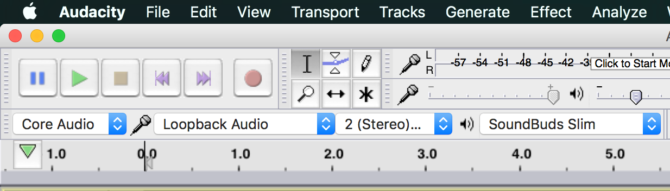
Poiché selezioni il dispositivo Loopback virtuale come output, per impostazione predefinita non sentirai nulla. Ciò può rendere difficile ottenere registrazioni accurate. Per ascoltare normalmente, puoi aprire Loopback e controllare Monitora l'audio tramite [dispositivo] così puoi tenere traccia di ciò che stai registrando.
finestre
Su Windows, esiste già un canale di registrazione integrato che mescola tutto l'audio dal sistema. È chiamato Stereo Mixe sebbene sia facile da usare, non lo troverai abilitato per impostazione predefinita nelle versioni più recenti di Windows. Alcuni sistemi moderni non lo includono affatto.
Per verificare se è un'opzione adatta a te, fai clic con il pulsante destro del mouse sull'icona del suono sulla barra delle applicazioni e scegli Strumenti di registrazione. Cerca a Stereo Mix voce - se non la vedi, fai clic con il pulsante destro del mouse su uno spazio vuoto e assicurati Mostra dispositivi disabilitati è controllato. Se appare dopo questo, fai clic destro su Stereo Mix e scegli Abilitare così puoi usarlo altrove.
Se non vedi l'opzione, i tuoi driver audio potrebbero non supportarla. Verifica aggiornamenti driver Come aggiornare i driver audio in Windows 7 e 8Ti chiedi se è necessario aggiornare i driver audio? In breve, non riparare un sistema in esecuzione. In caso di problemi, tuttavia, reinstallare o sostituire il driver potrebbe essere utile. Leggi di più e quindi riprovare. Anche se il tuo computer non ha l'opzione Stereo Mix, hai un'altra soluzione tramite Audacity.
Registrazione con Audacity
Per registrare l'audio con o senza Stereo Mix, è possibile utilizzare il programma audio gratuito Audacity. Installalo, quindi apri il programma. Cerca l'icona del microfono sopra l'area di riproduzione. Cambia la casella a discesa in Stereo Mix se il tuo computer ce l'ha.
In caso contrario, cambia la casella a sinistra del microfono (che probabilmente dice MME) per Windows WASAPI. Questa è una funzione di Audacity che svolge la stessa funzione di Stereo Mix, ma ha l'ulteriore vantaggio di una qualità più chiara poiché l'acquisizione è completamente digitale.
Scegli il dispositivo di output che stai utilizzando dall'icona degli altoparlanti, quindi imposta il menu a discesa del microfono in modo che corrisponda a questo, ad esempio Altoparlanti (loopback) o Cuffie (loopback) - in base al dispositivo di uscita audio principale.

Ora fai clic su Disco e Audacity inizierà a registrare qualunque suono emetta il tuo computer. Dovresti testarlo con pochi secondi di audio prima di registrare sul serio, nel caso in cui qualcosa non abbia funzionato correttamente. Al termine, fai clic su Fermare, tagliare l'audio se necessario ed esportarlo tramite File> Esporta al tipo di file desiderato.
Check-out i nostri consigli per principianti Audacity 7 consigli di Audacity per una migliore modifica dell'audio con un budget limitatoVuoi andare oltre i semplici lavori di ritaglio? Conoscere solo alcuni suggerimenti di Audacity può rendere la tua vita di editing audio molto più semplice. Leggi di più se hai bisogno di aiuto per modificare l'audio. Se devi catturare più del suono, controlla i migliori strumenti gratuiti di acquisizione dello schermo su Windows 3 registratori dello schermo gratuiti per catturare il desktop di WindowsÈ possibile utilizzare uno screen recorder per creare tutorial, documentare bug per la risoluzione dei problemi o tenere traccia delle attività indesiderate sul desktop in caso di assenza. Scegli tra uno dei nostri strumenti consigliati. Leggi di più .
Linux
Puoi utilizzare un metodo Audacity simile per registrare l'audio del sistema in Linux, ma esiste una piccola utility molto più semplice. Ha un nome appropriato Registratore audio, e puoi installarlo Una guida per principianti all'installazione di software in Ubuntu con APTSe hai usato Ubuntu probabilmente hai usato il comando apt ad un certo punto. Ma sapevi che c'è molto di più oltre a apt-get install e apt-get upgrade? Leggi di più immettendo i seguenti comandi in una finestra Terminale:
sudo add-apt-repository ppa: registratore audio / ppa. sudo apt-get update && sudo apt-get install audio-recorderUna volta installata, l'app è semplice da usare. Espandi il Impostazioni audio intestazione e assicurarsi che il fonte corrisponde al normale dispositivo di output. Selezionare il tuo formato audio preferito I 10 formati audio più comuni: quale dovresti usare?Sai di MP3, ma per quanto riguarda AAC, FLAC, OGG o WMA? Perché esistono così tanti formati di file audio ed esiste un formato audio migliore? Leggi di più e specificare un nome file se lo si desidera, quindi fare clic su Inizia a registrare per catturare tutto il suono dal tuo computer. Puoi anche aggiungere un timer se desideri terminare in un determinato momento.
androide
Su Android, AZ Screen Recorder è uno di le migliori app per la registrazione di video Le migliori app per la registrazione dello schermo per AndroidEcco le migliori app per la registrazione dello schermo per Android, oltre a un metodo avanzato, che consente di catturare screencast e altro ancora. Leggi di più gratuito. Ma può anche registrare l'audio del sistema ed è facile da usare. Scarica e installa l'app, quindi avviala per iniziare. Vedrai una bolla sul lato dello schermo: toccalo e fai clic su impostazioni icona ingranaggio per modificare le sue opzioni.
Per impostazione predefinita, l'app non registra alcun suono. Spiega inoltre che da Android 5.0 Lollipop, Google non ha fornito un'opzione per registrare solo l'audio del sistema. Pertanto, l'unica opzione per la registrazione dell'audio del telefono è tramite il microfono. Sul mio Nexus 6P, questo suonava bene dato che il microfono è vicino all'altoparlante, ma potrebbe variare in base al dispositivo.
Nelle opzioni, scorrere fino a Registra audio e assicurati che il cursore sia acceso. Non è davvero necessario modificare nessuna delle impostazioni video poiché ti interessa solo l'audio. Esci dall'app, quindi fai nuovamente clic sulla bolla AZ sul lato dello schermo. Tocca l'icona rossa del video per avviare la registrazione dell'audio, fai quello che ti serve, quindi scorri verso il basso la barra delle notifiche e premi Fermare per visualizzare in anteprima e salvare la registrazione.
Poiché l'app sta registrando tramite il tuo microfono, assicurati di non avere alcun rumore di fondo o che verrà visualizzato nella registrazione. Al termine, trasferisci il video sul tuo computer, estrarre l'audio dal file video Come posso estrarre l'audio da un video MP4 o YouTube?A volte vuoi solo ascoltare un video di YouTube? L'estrazione dell'audio da un video ti consente di goderti il contenuto ovunque. Oppure puoi distribuire un podcast video di Hangouts come podcast audio! Leggi di più , e hai finito!
Se devi registrare le chiamate su Android, controlla le migliori app di registrazione delle chiamate Come registrare automaticamente le chiamate su Android e non rimanere mai a corto di spazioLa registrazione di chiamate telefoniche è un ottimo modo per conservare i dati per i tuoi record. Confrontiamo alcune app che lo faranno sul tuo telefono Android. Leggi di più .
iOS
Anche se probabilmente non ti sorprenderà, non c'è modo di registrare l'audio del sistema su un iPhone senza utilizzare un altro dispositivo. Mentre un'app chiamata Vidyo una volta ti ha permesso di farlo, da allora è stata rimossa dall'App Store.
C'è un modo per prendere l'audio dal tuo iPhone se hai un Mac. Usando QuickTime Player, puoi prendere il video e l'audio dal tuo telefono. Collega il tuo iPhone al Mac con un cavo USB, quindi apri QuickTime Player. Vai a File> Nuova registrazione filmato.
Vedrai apparire un giocatore con i controlli di registrazione. Fai clic sulla piccola freccia accanto a Disco pulsante e assicurarsi i phone è selezionato sotto telecamera e Microfono intestazioni. Vedrai apparire lo schermo del tuo iPhone nella finestra di registrazione, quindi fai clic su Disco quando sei pronto per iniziare.
Controlla il telefono tramite il computer per registrare l'audio desiderato. Al termine, interrompere il video in modo da poterlo salvare ed esportare l'audio utilizzando VLC come descritto sopra.
Se non hai un Mac, X-Mirage esegue una funzione simile su Windows, ma costa $ 16 per una licenza. Apowersoft Phone Manager ha una serie di funzioni comparabili a costo zero.
Pronto a registrare!
Ora sai come registrare ciò che esce dal tuo sistema, indipendentemente dalla piattaforma che usi. Alcuni sistemi operativi lo rendono più facile di altri, ma è possibile su tutte le piattaforme con un po 'di lavoro. La prossima volta che dovrai condividere una traccia musicale con i tuoi ascoltatori di podcast o prendere l'audio da un flusso speciale, saprai cosa fare.
Devi registrare l'intero desktop? Check-out le migliori app di screencasting Registra il tuo desktop con queste 12 fantastiche app di screencastingDevi registrare il tuo desktop? Fortunatamente, scoprirai che le app di screencasting sono più comuni di quanto potresti pensare. Ecco alcuni dei migliori gratuiti. Leggi di più . E per registrare anche l'audio vocale, avrai bisogno di a ottimo microfono lavalier I 5 migliori microfoni Lavalier con meno di $ 50Cerchi un microfono lavalier di buona qualità disponibile anche per meno di $ 50? Prova questi fantastici microfoni lavalier economici. Leggi di più .
Credito di immagine: Rawpixel.com tramite Shutterstock.com
Ben è un vicedirettore e il Post Manager sponsorizzato di MakeUseOf. Ha conseguito un B.S. in Computer Information Systems presso il Grove City College, dove si è laureato con lode e con lode in specializzazione. Gli piace aiutare gli altri ed è appassionato di videogiochi come mezzo.